修复KB5033375在Windows1123H2和22H2中安装失败的问题
Windows更新无疑有助于保护系统免受威胁并改进操作系统功能,但安装体验不太好。当您尝试接收今年的最后一个版本时,您可能会遇到 KB5033375 在 Windows 11 23H2 或 22H2 中安装失败的情况。多个用户遇到 Windows 更新失败的错误代码 0x800f0991、0x80070002、0x80248007。
KB5033375 无法安装问题可能是由于 Windows Update 组件(例如缓存)损坏、第三方程序干扰、系统文件损坏或网络状况不佳而导致的。此外,错误配置的服务和 DNS 地址有时也会导致该错误。
KB5033375在Windows1123H2和22H2中安装失败
以下是修复 KB5033375 在 Windows 11 23H2 和 22H2 中安装失败的方法:
使用独立包更新
微软更新目录为所有补丁提供独立包,无论版本如何,都可以独立安装。当此累积更新安装失败时,请使用修复工具并执行以下步骤:
- 访问Microsoft 更新目录。
- 进入“设置”>“系统”>“关于”,找到“系统类型”。查看您的计算机是 x64 还是 ARM64。
- 找到与系统类型匹配的文件,然后单击“下载”。
- 将出现另一个页面,显示独立文件的链接;点击它。
- 右键单击下载的 .msu 文件并选择“打开”。
- 在确认提示中选择“是”并等待计算机重新启动。
运行疑难解答程序
Windows 继其前身之后提供了 Windows 更新疑难解答程序,它可以执行所有基本任务来修复安装补丁或版本的问题。继续执行使用此功能的步骤:
- 单击“开始”并输入“故障排除”。
- 按Enter 键启动“设置”页面。
- 然后,选择其他疑难解答。
- 在列表中找到Windows Update ,然后单击“运行”。
- 该实用程序将启动诊断、检查 Windows 更新缓存、挂起的重新启动、服务配置和注册、WaaSMedicService以及损坏或丢失的系统文件。如果故障排除程序给出任何建议,请按照此操作并最终重新启动电脑。
重置 Windows 更新组件
Windows 更新组件损坏是触发 Windows 更新问题的最可能原因。因此,可能会出现 KB5033375 无法安装的问题,重置、修复和重新注册组件可以在这种情况下提供帮助:
- 单击“搜索”并输入cmd.exe。
- 选择选项以管理员身份运行。
- 粘贴以下命令行,然后按顺序按Enter:
net stop bitsnet stop wuauserv
net stop appidsvc
net stop cryptsvc
Del “%ALLUSERSPROFILE%\\Application Data\\Microsoft\\Network\\Downloader\\qmgr*.dat
cd /d %windir%\system32
regsvr32.exe atl.dll
regsvr32.exe urlmon.dll
regsvr32.exe mshtml.dll
regsvr32.exe shdocvw.dll
regsvr32.exe browseui.dll
regsvr32.exe jscript.dll
regsvr32.exe vbscript.dll
regsvr32.exe scrrun.dll
regsvr32.exe msxml.dll
regsvr32.exe msxml3.dll
regsvr32.exe msxml6.dll
regsvr32.exe actxprxy.dll
regsvr32.exe softpub.dll
regsvr32.exe wintrust.dll
regsvr32.exe dssenh.dll
regsvr32.exe rsaenh.dll
regsvr32.exe gpkcsp.dll
regsvr32.exe sccbase.dll
regsvr32.exe slbcsp.dll
regsvr32.exe cryptdlg.dll
regsvr32.exe oleaut32.dll
regsvr32.exe ole32.dll
regsvr32.exe shell32.dll
regsvr32.exe initpki.dll
regsvr32.exe wuapi.dll
regsvr32.exe wuaueng.dll
regsvr32.exe wuaueng1.dll
regsvr32.exe wucltui.dll
regsvr32.exe wups.dll
regsvr32.exe wups2.dll
regsvr32.exe wuweb.dll
regsvr32.exe qmgr.dll
regsvr32.exe qmgrprxy.dll
regsvr32.exe wucltux.dll
regsvr32.exe muweb.dll
regsvr32.exe wuwebv.dll
netsh winsock reset
net start bits
net start wuauserv
net start appidsvc
net start cryptsvc
- 完成后,重新启动您的设备。
使用 SFC 和 DISM 命令行实用程序
损坏的系统文件和 Windows 映像中的故障可能会导致 KB5033375 无法安装问题。值得庆幸的是,系统文件检查器和 DISM 是两个命令行实用程序,可以分别清除这些缺陷,因此请按如下方式使用它们:
- 像在前面的方法中所做的那样,使用管理权限打开命令提示符。
- 写入
SFC /SCANNOW并按Enter。 - 允许该命令 100% 完成验证并重新启动 PC。
- 转到“设置”>“Windows 更新”>“检查更新”并查看 KB5033375 是否未失败。
- 如果无法成功启动提升的命令提示符并按顺序运行以下命令:
DISM /Online /Cleanup-Image /CheckHealthDISM /Online /Cleanup-Image /ScanHealth
DISM /Online /Cleanup-Image /RestoreHealth
- 重新启动设备并检查问题。
暂停或禁用防病毒或防火墙程序
第三方安全程序在下载 Windows 更新时经常将其误认为是威胁,并对其进行相应的处理。当您遇到 KB5033375 安装失败时,这可能被他们阻止,因此请使用以下步骤卸载该工具。
- 转到系统托盘,右键单击防病毒软件,然后选择“暂停”或“禁用”。
- 如有必要,设置一个时间段。
- 然后导航至“设置 > Windows 更新”并单击“检查更新”。
更改 DNS 地址
由于 DNS 服务器地址无法访问 Microsoft 更新服务器,经常会出现 Windows 更新无法工作的问题。不正确的配置和 DNS 地址是造成这种情况的主要原因,因此请更改它们,然后尝试安装 KB5033375:
- 按 Windows 和 R,输入ncpa.cpl,然后按Enter。
- 当网络连接出现时,右键单击调制解调器并选择“属性”。
- 检查选项Internet 协议 4 (TCP/IPV4)。
- 然后,单击“属性”。
- 选择使用以下 DNS 服务器地址。
- 在首选 DNS 服务器中,在备用 DNS 服务器中键入 8.8.8.8 和 8.8.4.4。
- 单击“确定”并关闭所有打开的窗口。
- 重新启动电脑并检查错误是否已修复。
执行就地升级
当 KB5033375 无法在 Windows 11 23H2 或 22H2 上安装并且其他解决方案不起作用时,就地升级可能是一个救援者。该技术将立即安装带有最新补丁的Windows,并且不会影响个人文件和文件夹。
- 导航至此链接。
- 转至 –下载适用于 x64 设备的 Windows 11 磁盘映像 (ISO)页面的一部分。
- 单击“选择下载”并选择Windows 11(适用于 x64 设备的多版本 ISO)(架构可能有所不同)。
- 选择 –立即下载。
- 单击“选择一种”并选择您的首选语言。
- 选择确认。
- 然后,验证完成后单击“64 位下载” 。
- 返回ISO文件所在文件夹,右键单击Win11_23H2_Language_x64.iso,选择“挂载”。
- 之后,右键单击“setup.exe”并选择“打开”。
- 在警告对话框中选择“是” 。
- 在“安装Windows 11”窗口中单击“下一步”,
- 选择“接受”以同意许可协议。
- 在“准备安装”窗口中,选中“保留个人文件和应用程序”复选框。
- 最后,选择安装并完成该过程
以上是 修复KB5033375在Windows1123H2和22H2中安装失败的问题 的全部内容, 来源链接: utcz.com/dzbk/943897.html



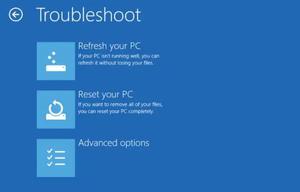


![开发主页未更新;卡在90% [修复]](/wp-content/uploads/thumbs2/2024/2/1096823_thumbnail.jpg)
![CHKDSK卡在验证USN日志上 [修复]](/wp-content/uploads/thumbs2/2024/2/1096640_thumbnail.jpg)
